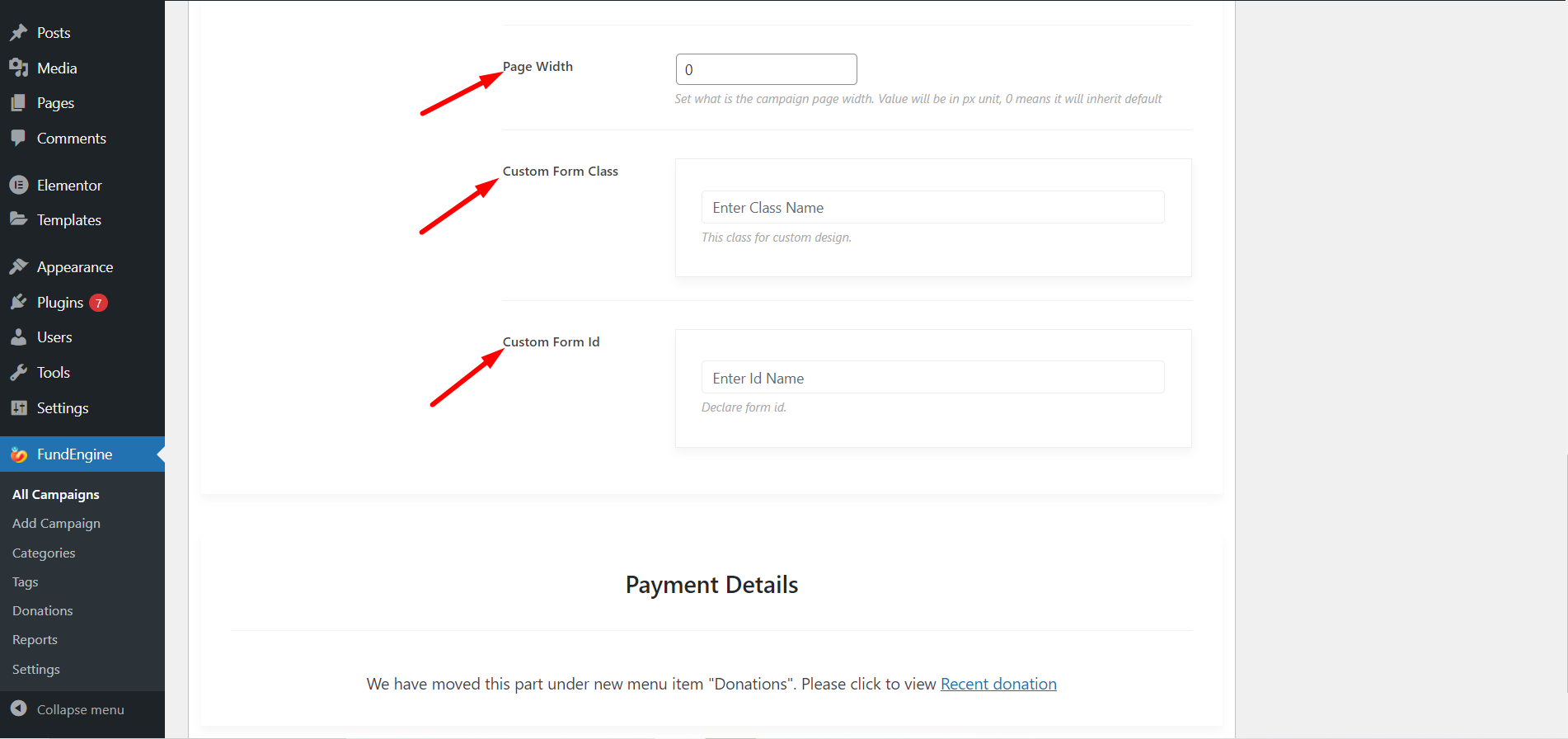Agregar campaña de donación única #
Agregando una campaña de donación única que alentará a cualquiera a realizar donaciones en línea con la recaudación de fondos de WP. Con esta plataforma podrás obtener donaciones para tu estudio, producto, comida y muchos otros fines.
Entonces para esto necesitamos crear una campaña de Donación Única.
1.Haga clic en Agregar campaña desde WP FundEngine=> 2.Name=> 3. Agregar medios para mostrar imagen
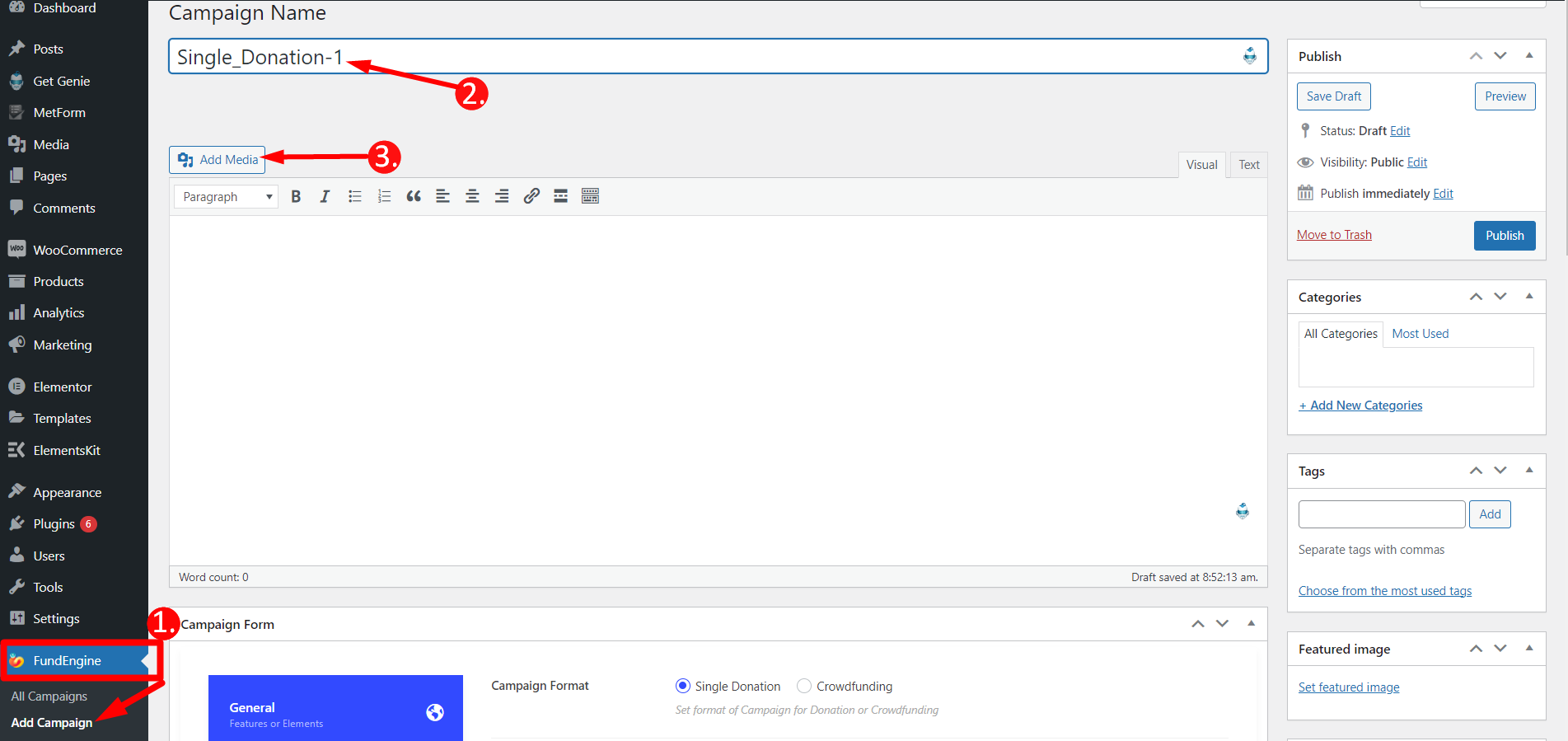
Clickea en el Formulario de campaña y se expandirá
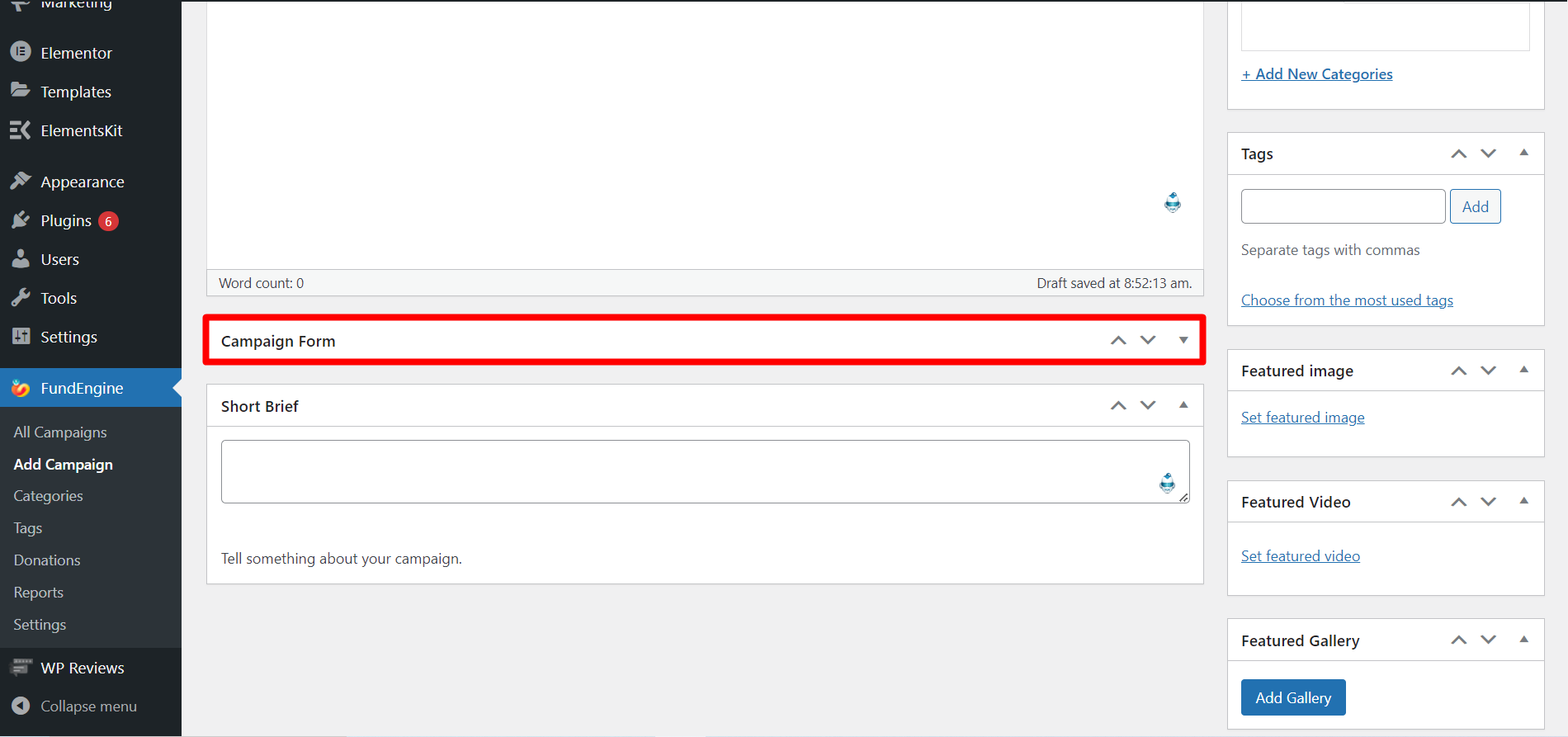
General #
Configure el formato de su campaña para una donación única. Puede mostrar la etiqueta de precio a su elección, de la misma manera que desea mostrar su etiqueta de precio en el formulario. Además, puede establecer el precio múltiple o la cantidad fija que el usuario desea dar. El usuario puede seleccionar el precio entre opciones múltiples y usted puede proporcionar una cantidad fija según lo necesite. Además, puede configurar una cantidad máxima y mínima.
Haga clic en General=>
- Formato de campaña– Seleccione Donación única en el botón de opción
- Etiquetas de precios– Seleccione precio múltiple o precio fijo
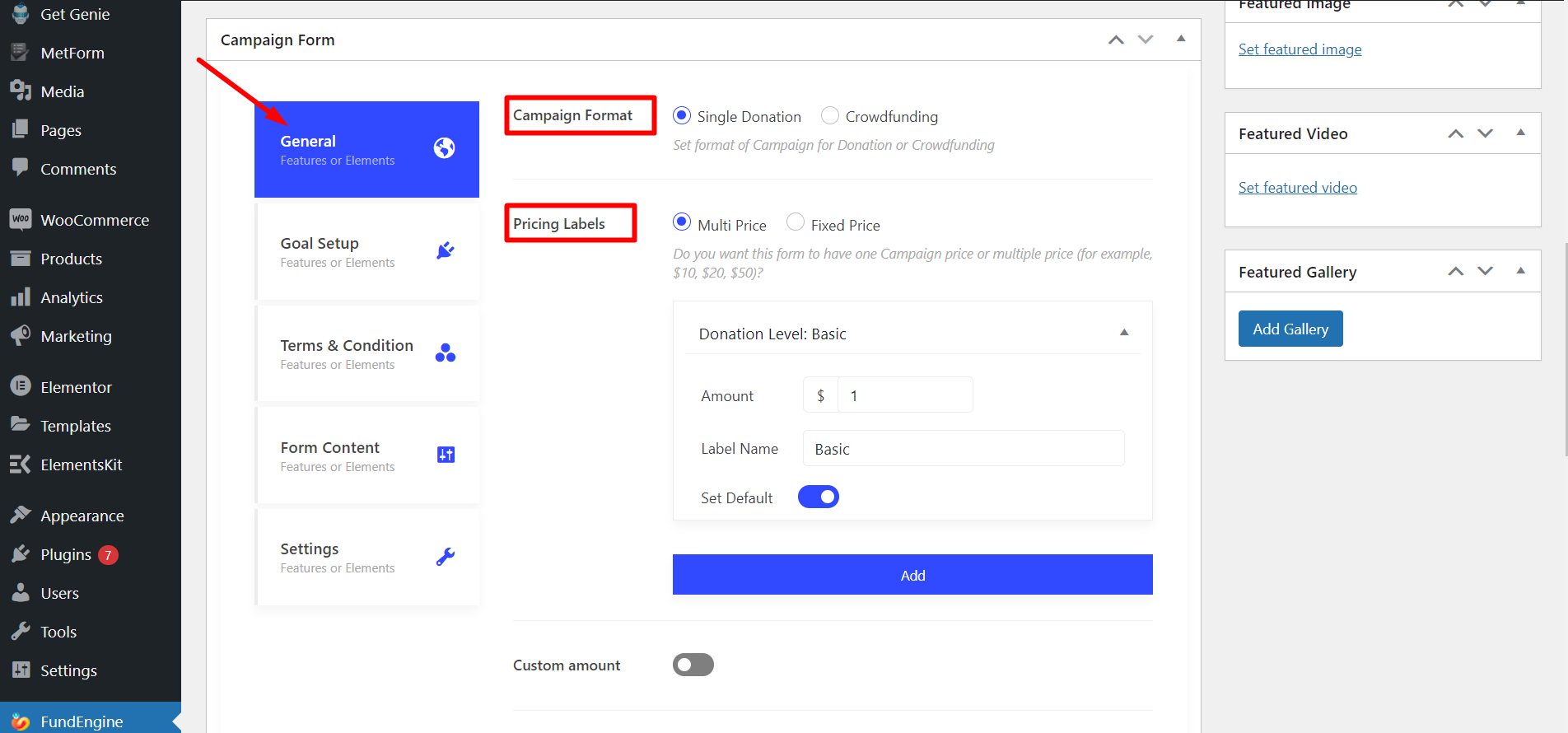
Paso 1: precio múltiple #
- Seleccione la cantidad
- Escribir nombre de etiqueta
- Habilitar Establecer Predeterminado. Al habilitar el botón Predeterminado, puede establecer una cantidad predeterminada.
Finalmente, si haces clic botón AÑADIR usted será capaz de agregar varios precios si necesitas.
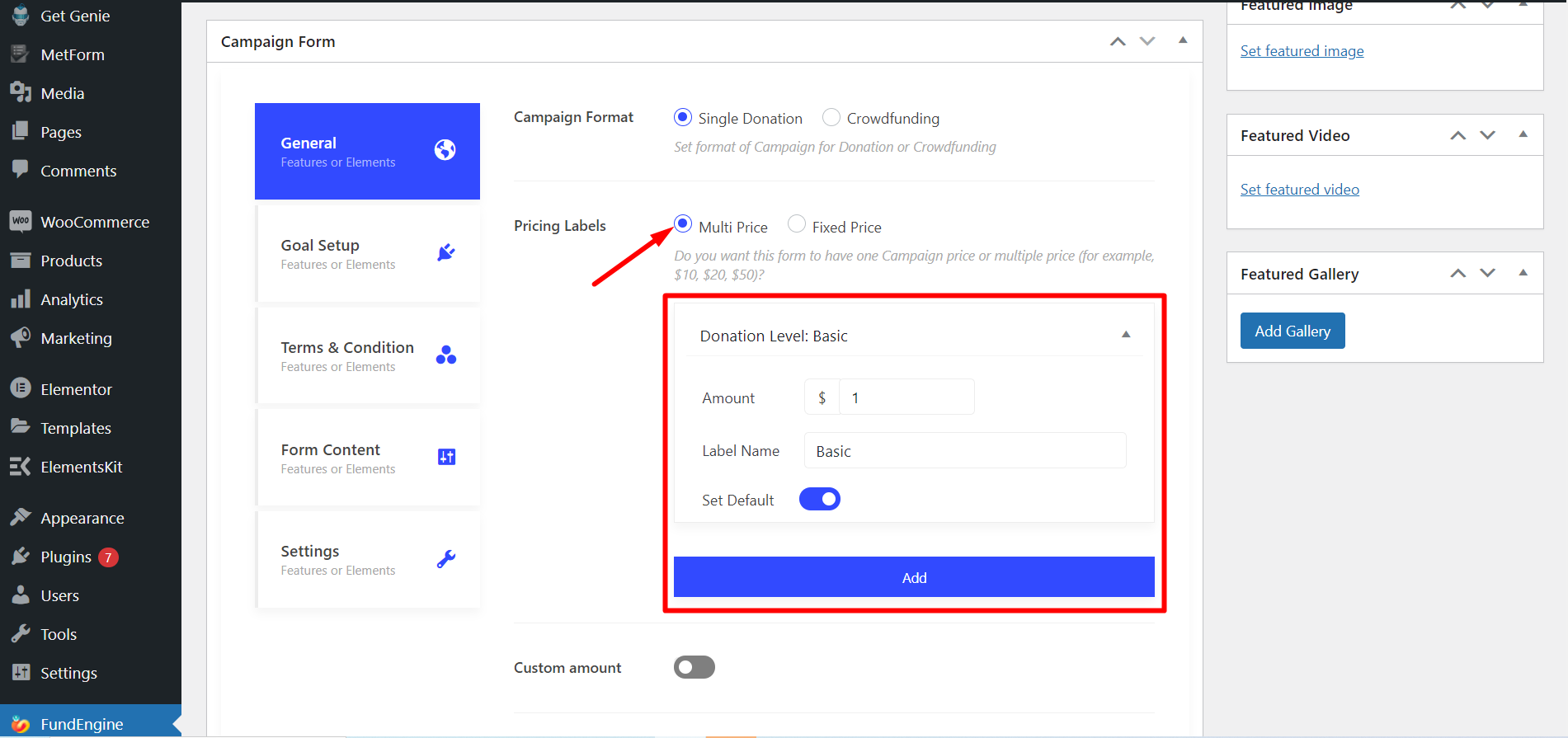
Cantidad personalizada – Si habilita este botón, los clientes pueden establecer su precio personalizado.
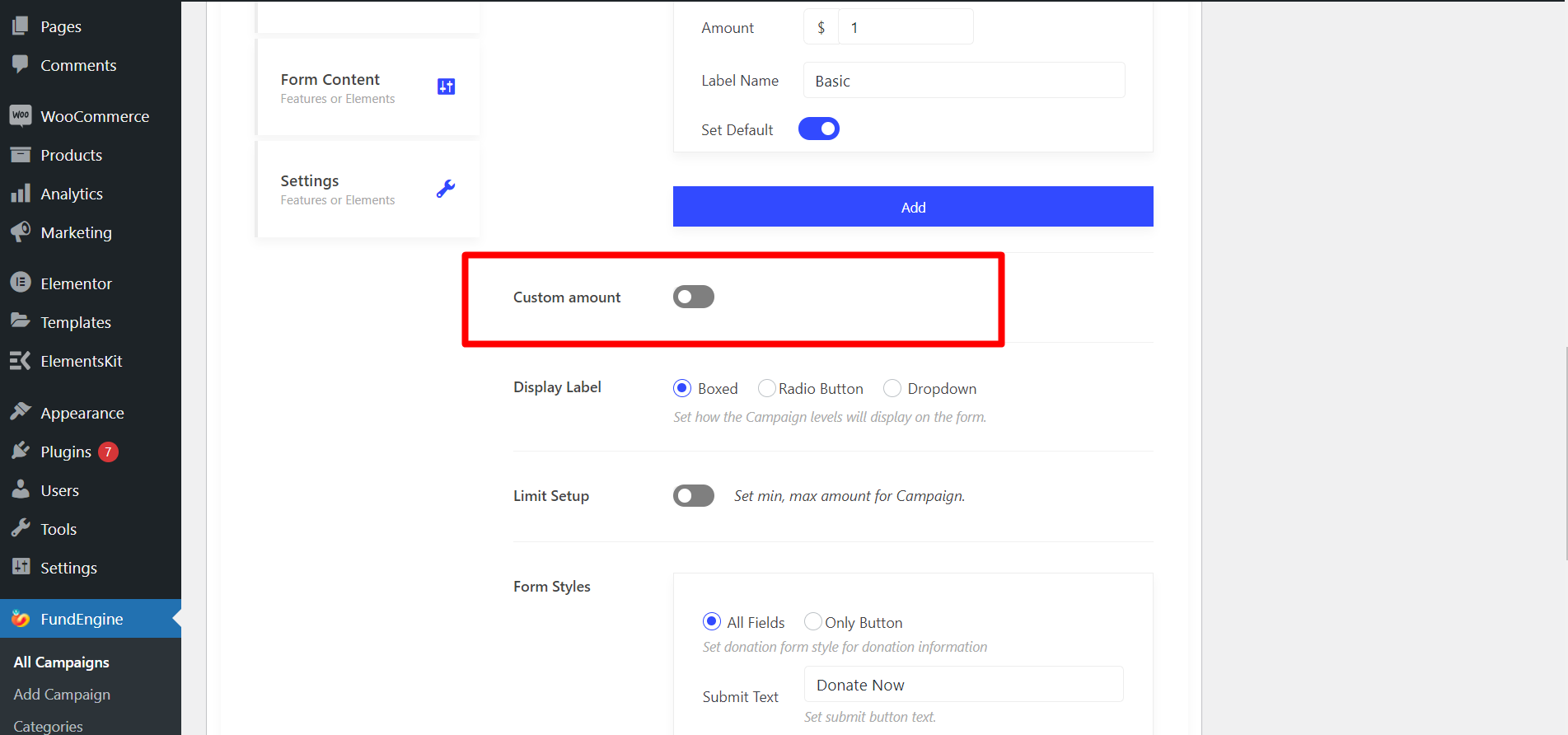
Etiqueta de visualización – Aquí puedes elegir En caja, o Boton de radio, o Desplegable para establecer cómo se mostrará la campaña en el formulario.
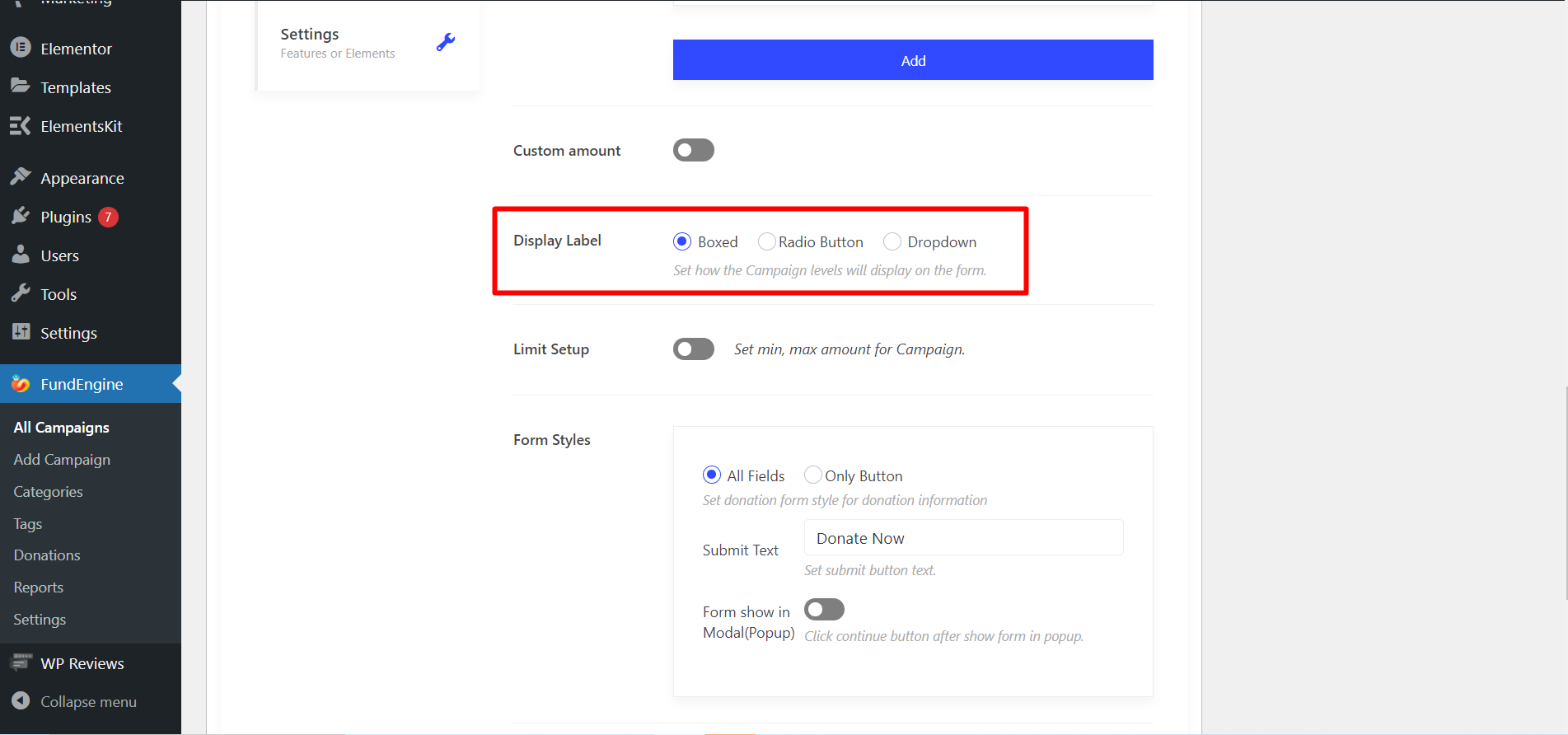
Configuración de límites – Puedes ajustar el monto decidido para la campaña aquí.
- Selecciona el máximo o mínimo Valor que el usuario puede dar. Por ejemplo “puedes dar una cantidad mínima 1$ y una cantidad máxima 10$”
- Detalles - Mostrar mensaje breve sobre el límite de donación.

Estilos de formulario – Seleccione el estilo del formulario de donación con Todos los campos o Sólo botón.
- Si elige la opción Todos los campos, puede cambiar Enviar texto según sus preferencias.
- Si elige el botón Único, obtendrá otra opción llamada Enviar texto. Después de hacer clic en el botón, verá una ventana emergente desde donde podrá obtener la opción de donación.
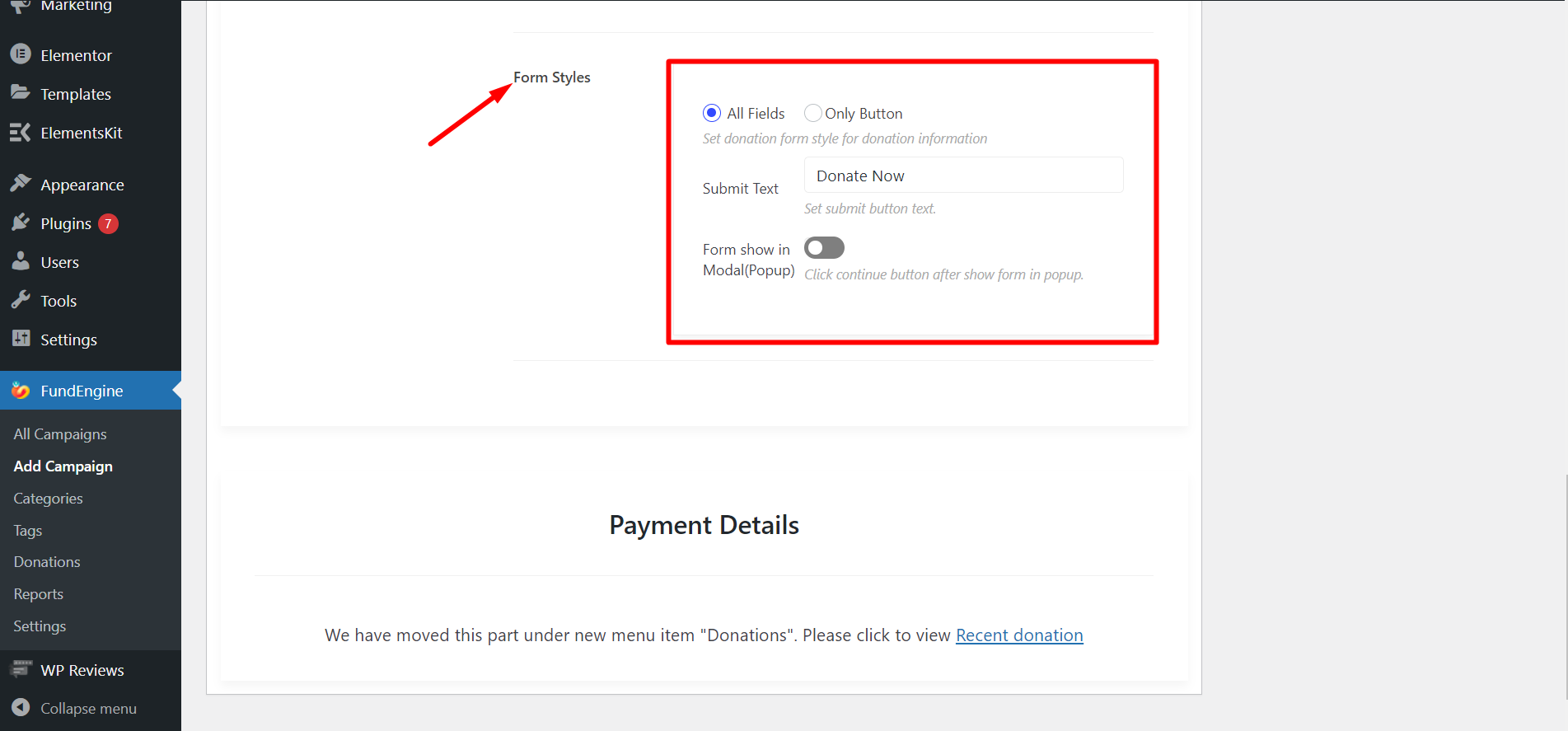
Paso 2: Precio fijo #
Ahora tienes que volver a Etiquetas de precios y seleccione Precio fijo. Después de eso, ajustar las etiquetas de precios, el monto personalizado, la configuración de límites y los estilos de formulario son los mismos que hizo anteriormente para el precio múltiple.
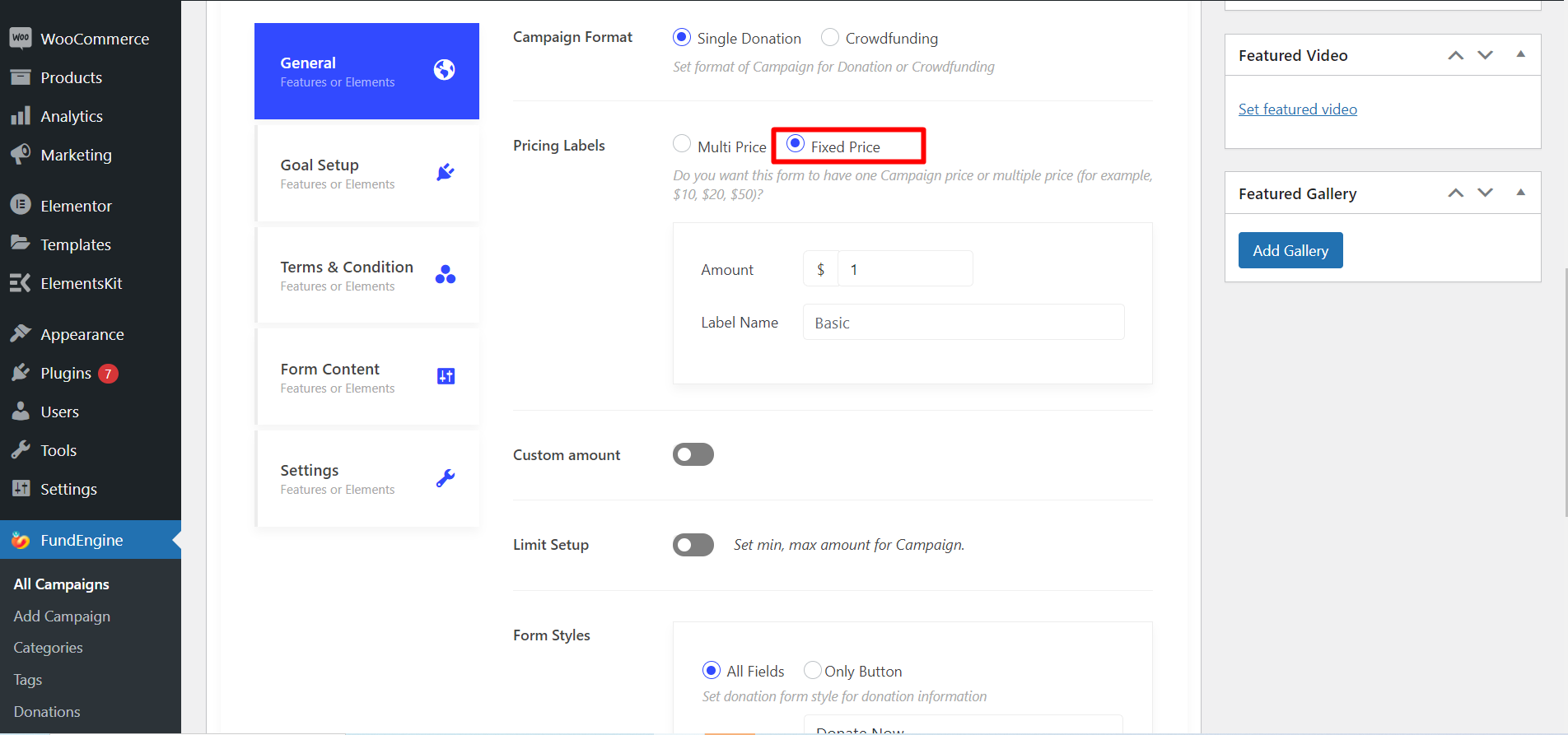
Configuración de objetivos #
Esta función sirve para configurar su objetivo o la cantidad recaudada, lo que significa que puede mostrar la cantidad de dinero que desea obtener del donante. También puedes configurar la fecha de finalización de tu campaña con diferentes estilos y colores.
De Configuración de objetivos-> Enciende el "Mostrar objetivo objetivo" palanca
- Estilo - Muestre el objetivo en diferentes estilos. Puedes mostrarlo en dos estilos diferentes, Barra de progreso o gráfico circular.
- Mostrar como - Seleccionar Porcentaje o Fijo o Ambos
- Color - Selecciona el color de su elección
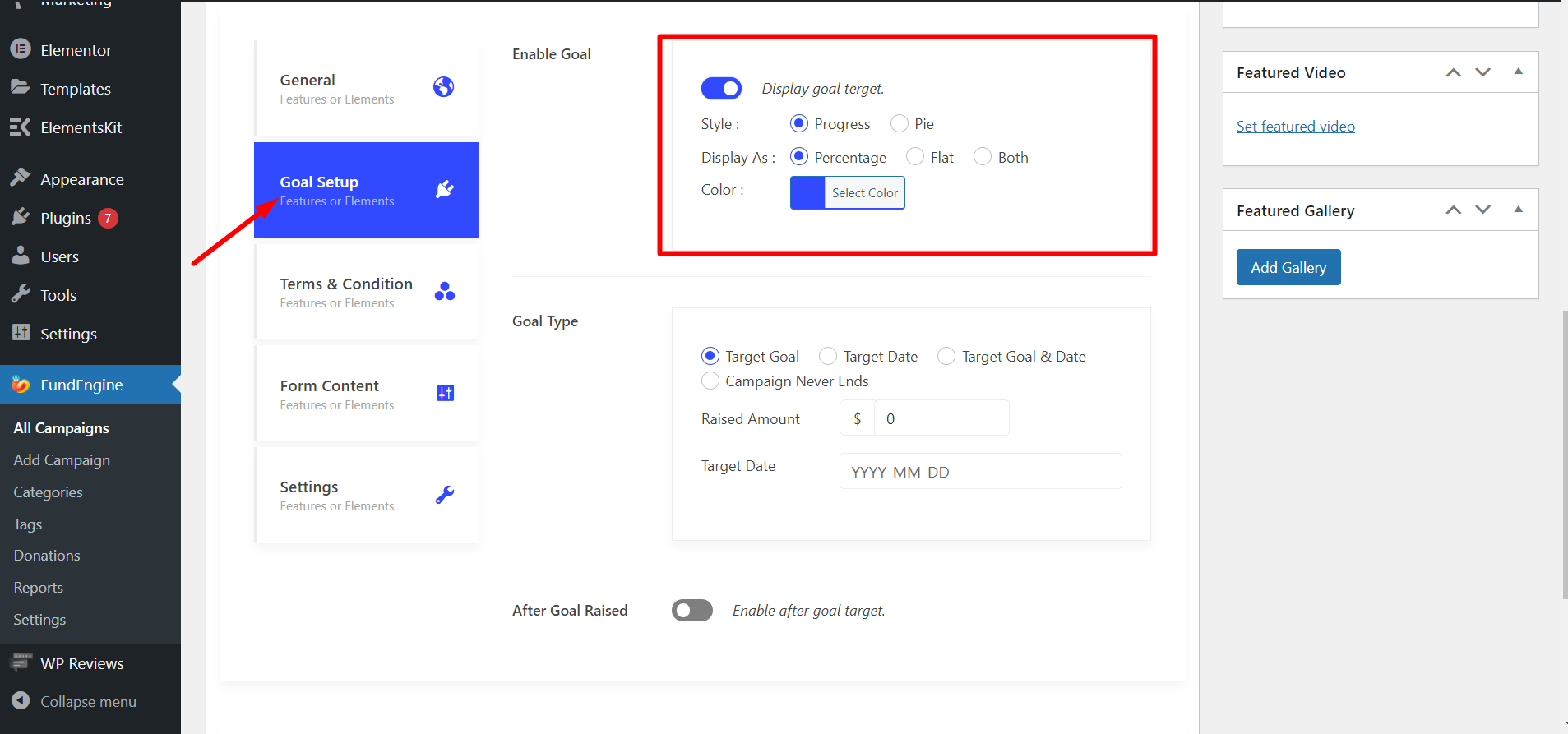
Tipo de objetivo – Tienes que establecer el tipo de objetivo aquí.
- Las opciones de tipo de objetivo son objetivo objetivo, Fecha objetivo, Objetivo objetivo y fecha ambos o también puedes seleccionar La campaña nunca termina.
- Monto recaudado – Entrega tu Cantidad objetivo o Monto recaudado, significa qué cantidad de dinero quieres.
- Fecha objetivo – Entrega tu Fecha objetivo cuándo se detendrá la campaña.
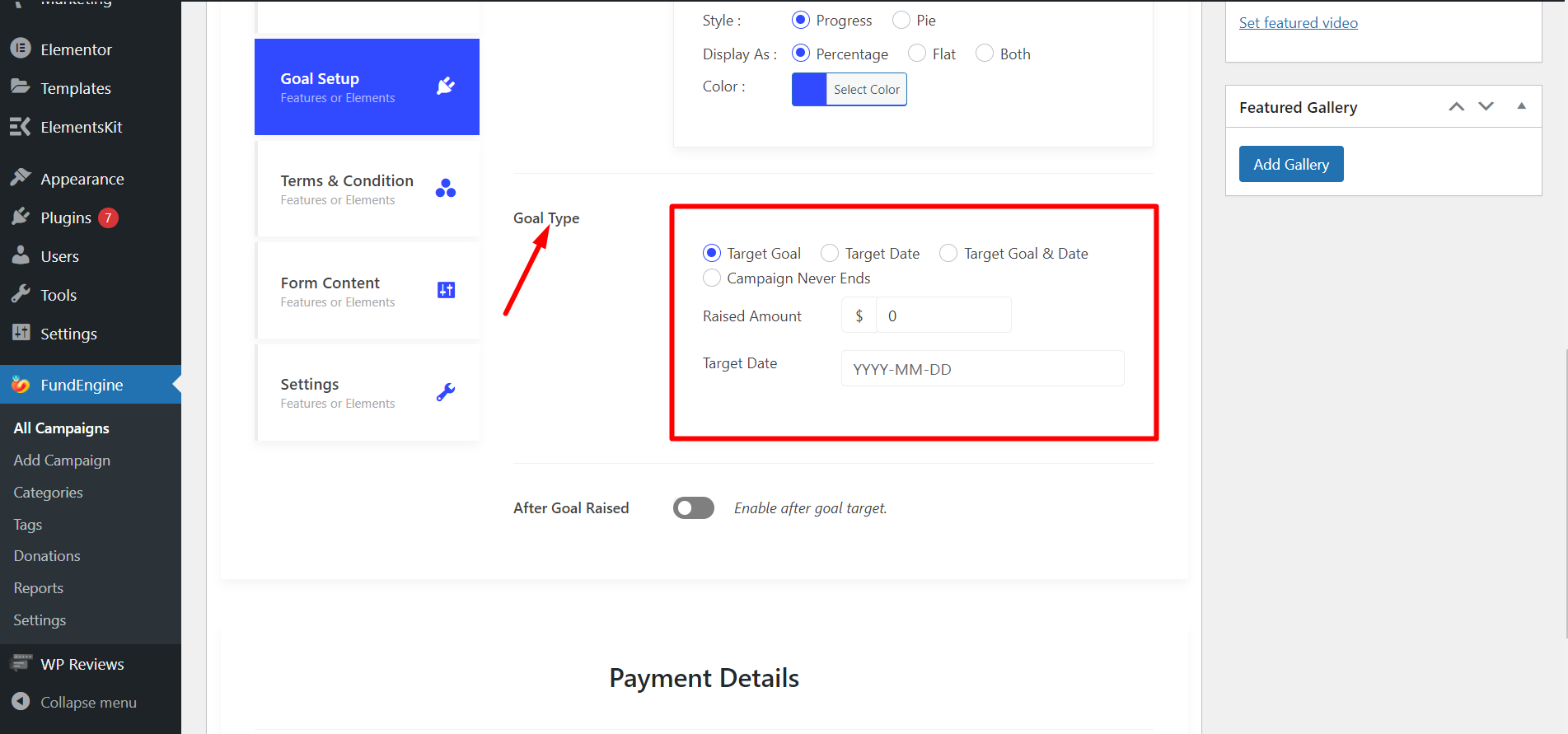
Después del objetivo planteado Después de alcanzar la meta, puedes mostrar un Mensaje corto para proporcionar actualización. Por ejemplo: “Cantidad objetivo recaudada”. Tienes que habilitar el botón y escribir el mensaje.
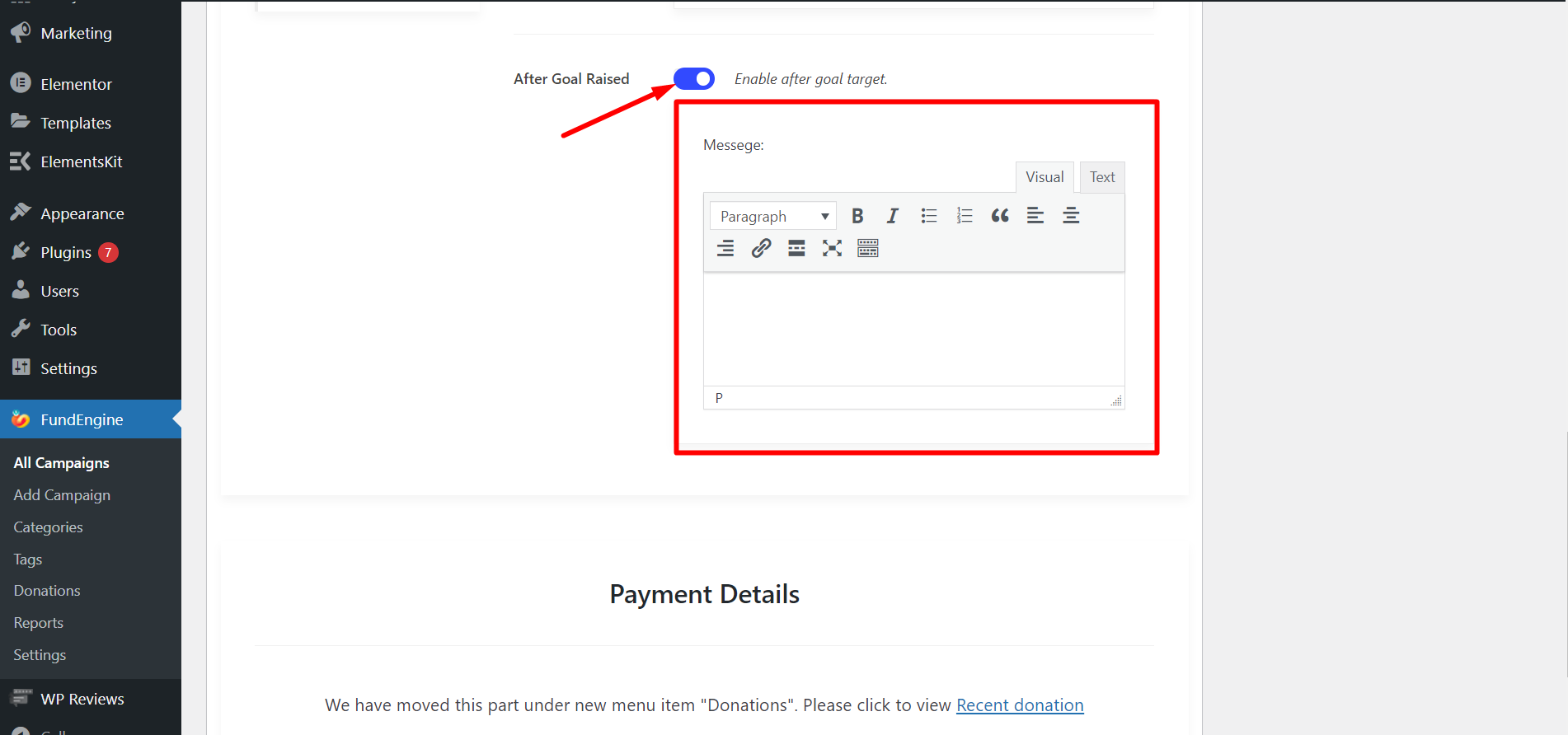
Términos y condiciones #
Este campo contiene un conjunto de reglas y regulaciones entre el propietario del sitio y el donante. Debe llegar a un acuerdo con el donante y estos contratos deben cumplirse en consecuencia.
Permitir Habilitar términos –
- Seleccionar Posición Caja
- Dar Etiqueta de acuerdo
- Proporcionar Acuerdo Detalles
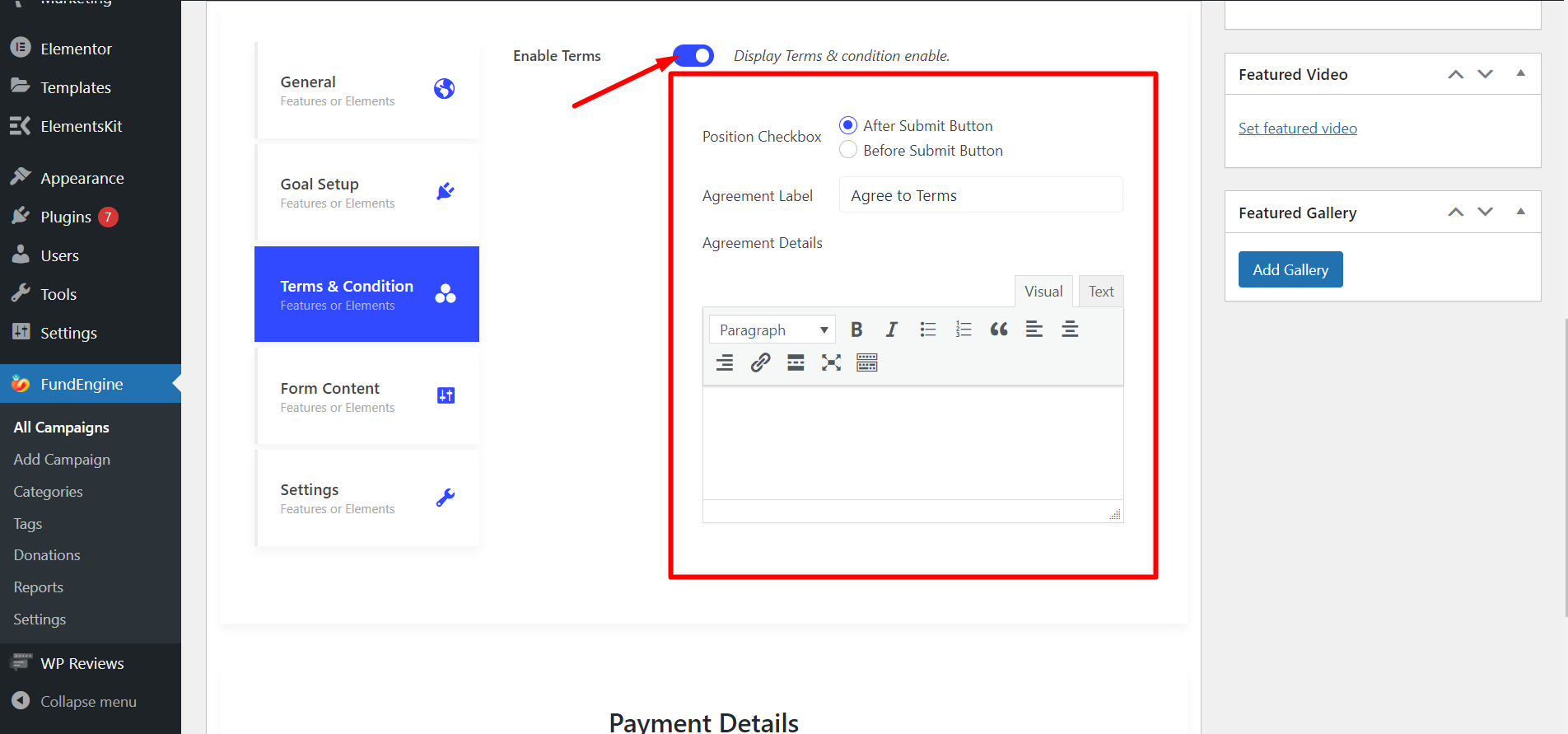
Contenido del formulario #
Puede mostrar contenido adicional sobre su campaña con la sección de contenido del formulario.
Comience habilitando Contenido disponible opción
- Seleccione la posición del contenido. EJ: Antes del formulario o Después del formulario
- Proporcionar Detalles del contenido
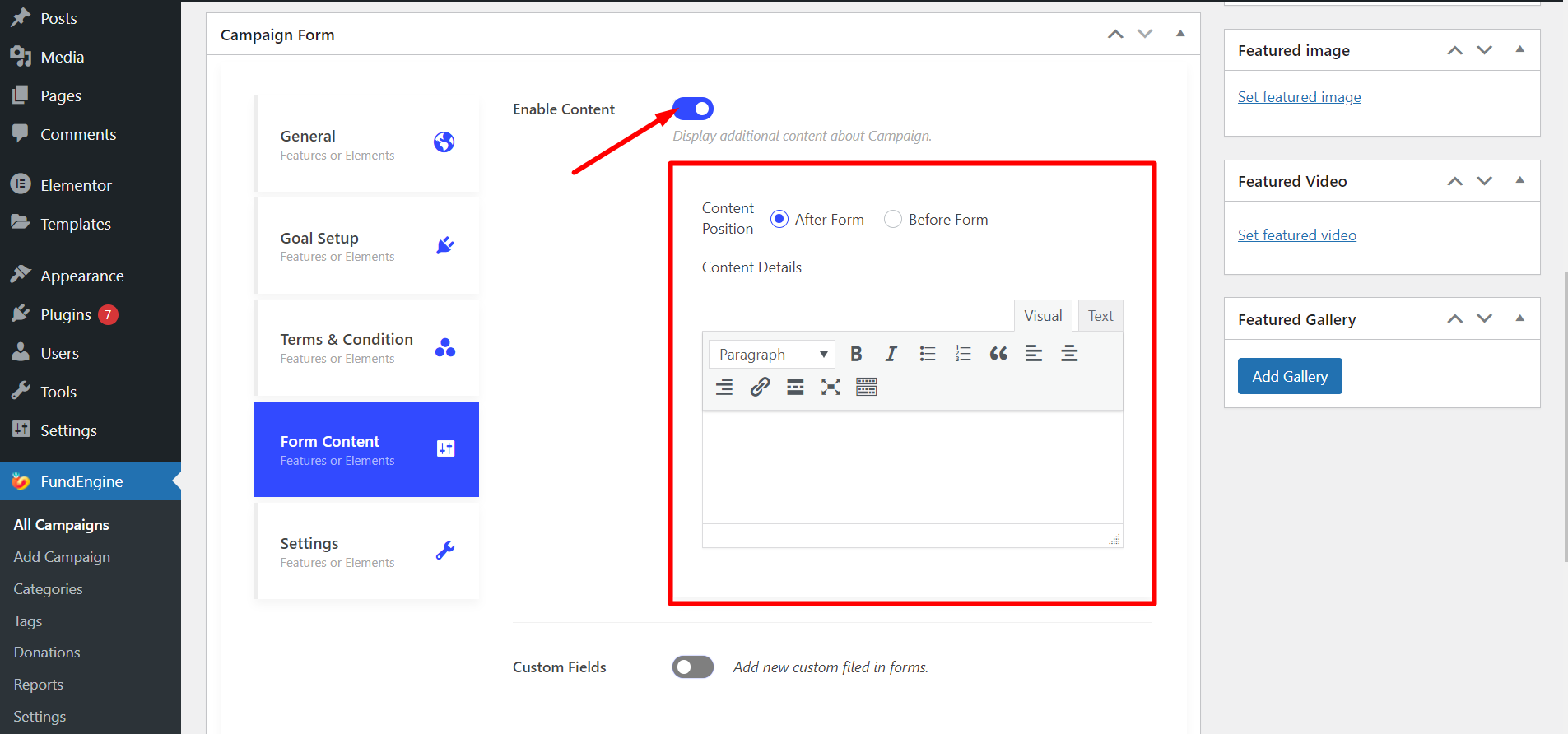
Campos Personalizados- Tienes que habilitar el botón y agregue campos personalizados en los formularios. Tienes la oportunidad de agregar muchos campos personalizados que desees.
Los campos que obtendrá son: Nombre, Apellido, Dirección de correo electrónico, País de destino, Dirección, Ciudad, Código postal/ZIP
Puedes ajustar estas opciones con los campos:
- Tipo: Texto, Área de texto o Número
- Etiqueta
- Requerido o no
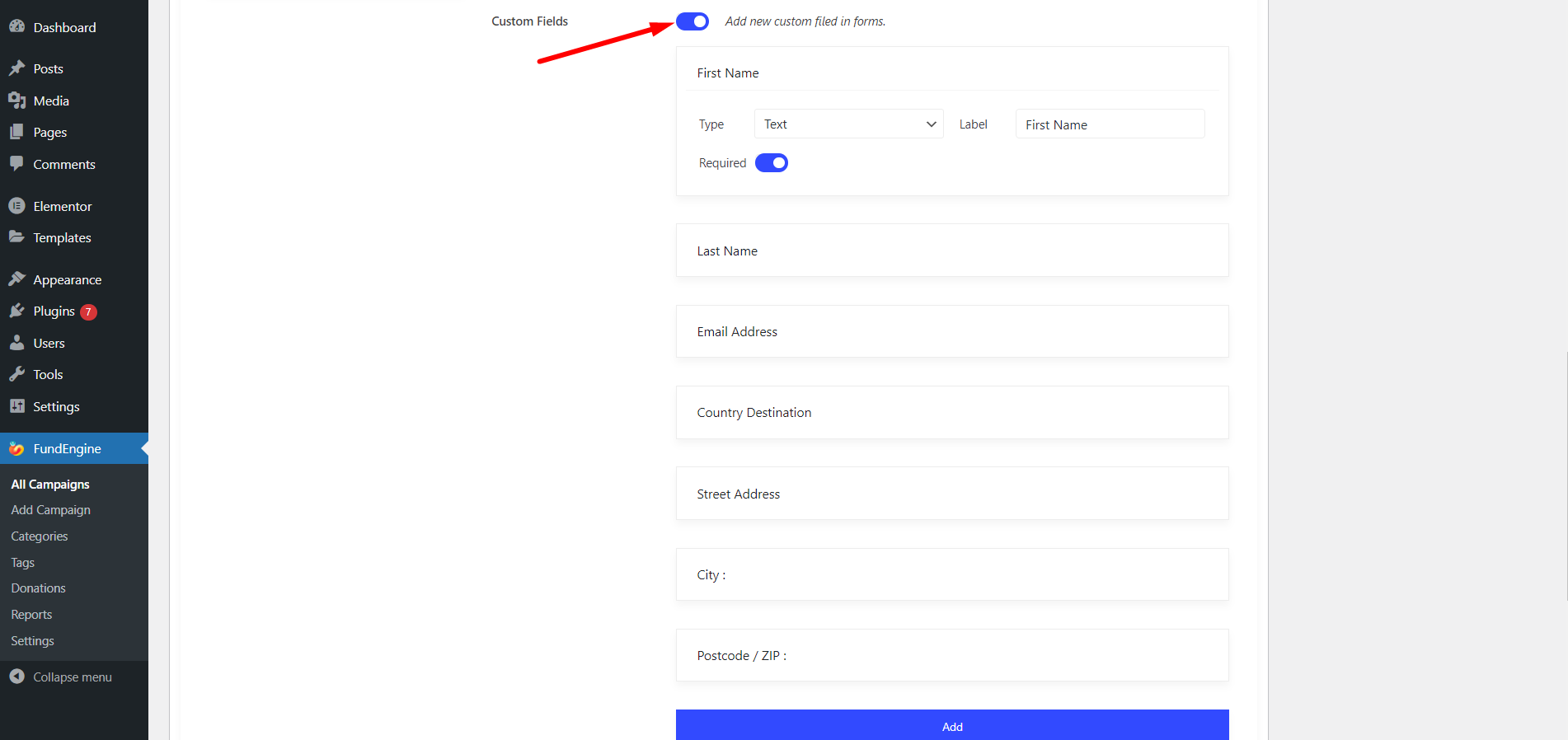
Ajustes #
A través de la configuración, puedes personalizar diferentes secciones. Puede habilitar o deshabilitar la sección según su propia elección.
Obtendrá opciones de configuración como: Código corto, Ocultar autor de la campaña, Ocultar información destacada, Ocultar título de la campaña, Ocultar resumen breve, Ocultar descripción de la campaña, Ocultar reseñas de campaña, Ocultar actualizaciones y Ocultar fondos recientes.
- Código corto: Obtendrá un código corto de formularios aquí. Consulte esta documentación para tener una idea clara 👉 Código corto
- Ocultar autor de la campaña: Esta opción sirve para mostrar u ocultar el nombre del autor de la campaña en la campaña.
Las otras opciones funcionan según los nombres, puedes consultar los detalles debajo de todas las opciones.
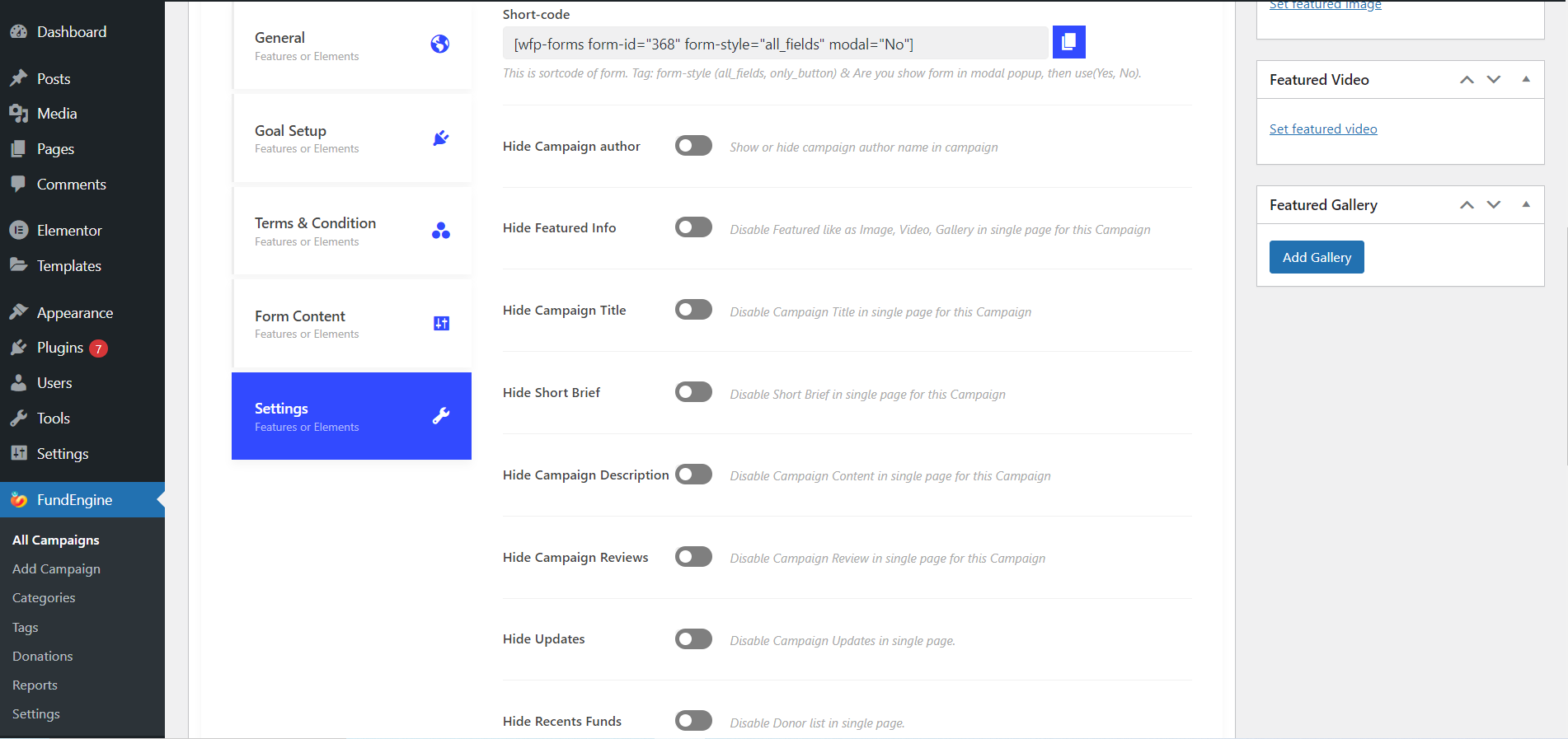
Además, puedes encontrar Ancho de página, Clase de formulario personalizado, y ID de formulario personalizado en la sección de configuración. Por lo tanto, puede establecer el ancho de la página de la campaña, agregar un nombre de clase y declarar el ID del formulario utilizando los campos.